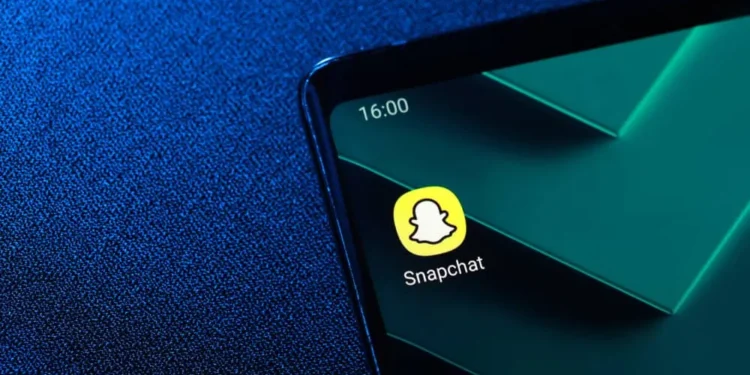다목적 성은 Snapchat을 설명하는 이상적인 방법입니다. 플랫폼은 다각적 인 기능으로 사용자를 자극하지 않습니다. Snapchat을 아트 갤러리로 바꿀 수 있습니다.
Snapchat 포트폴리오를 인용 할 수있는 무지개 색상이 있습니다. 그렇다면 어떻게 흰색으로 끌 수 있습니까?
빠른 답변Snapchat을 사용하면 비디오와 이미지를 모두 작성할 수 있습니다. Snapchat에 드로잉을 만들려면 카메라 롤을 통해 스냅을 가져 가거나로드해야합니다. 업로드되면 편집 화면 도구 모음에서 연필을 선택하여 드로잉 모드로 바꾸십시오. 컬러 휠을 누르고 슬라이더를 컬러 바 상단으로 드래그하십시오. 마지막으로 캔버스를 그리기 시작하십시오.
Snapchat에서 놀라운 그림을 만들 수 있습니다. Snapchat에서 드로잉 도구를 미백하는 과정을 자세히 설명해 봅시다.
Snapchat의 드로잉 도구
Snapchat에서 사진 또는 비디오를 찍거나 업로드하면 편집 화면에 몇 가지 편집 도구 가 나타납니다. 당신은 볼 수:
- 텍스트 (t) – “T”도구를 사용하면 이미지에 텍스트를 추가 할 수 있습니다. 이 도구를 사용하면 다른 글꼴, 텍스트 색상 및 텍스트 스타일을 사용할 수 있습니다.
- 연필 아이콘 – 이미지 나 비디오를 그릴 수 있습니다. 사진이나 비디오를 그리는 동안 색상을 변경할 수 있습니다.
- 클립 아트 -이 도구를 사용하면 사용자가 스냅에 스티커 또는 이모티콘을 추가 할 수 있습니다.
- 가위 아이콘 – Snapchat에서 사진의 비트를 자르고 붙여 넣고 사용자 정의 스티커를 만들 수 있습니다.
- 종이 클립 – 종이 클립 도구를 사용하여 스냅 링크를 첨부하십시오.
- CROP -이 도구를 사용하면 사용자가 Snapchat에서 이미지를 회전 시키거나 자르고자를 수 있습니다.
- 타이머 – 클럭 도구를 사용하면 다른 Snapchat 사용자가 스냅을 볼 수있는 시간을 확인할 수 있습니다.
드로잉 도구 (연필 아이콘)로주의를 돌 봅시다.
도면은 드로잉 도구로 스냅을 시각적으로 몰두하게됩니다. 컬러 휠을 사용하면 그리는 동안 색상을 변경할 수 있습니다. 비밀은 컬러 바를 가로 질러 움직일 때 슬라이더를 어디에 배치할지 아는 것입니다.
Snapchat에서 다른 색상으로 그리는 방법 ?
컬러 바를 따라 슬라이더를 드래그하면 색상이 계속 다양하다는 것을 알 수 있습니다. Snapchat에서 흰색으로 그리기 시작하겠습니다.
흰색 으로 그리기
Snapchat의 드로우 도구 드로우 드로우 드로우 드로우는 다음 단계를 통해 다음과 같습니다.
- 모바일 장치에서 Snapchat 앱을 엽니 다.
- 셔터 버튼 을 탭하여 사진을 찍거나 업로드하십시오.
- 오른쪽에서 연필 아이콘을 선택하십시오.
- 드로잉 화면에 컬러 바가 표시되지 않으면 컬러 휠 을 누릅니다.
- 슬라이더를 상단으로 드래그하십시오.
- 스냅에 그리기 시작하십시오 .
당신은 그것을 가지고 있습니다. 당신은 Snapchat에서 흰색을 그릴 수있었습니다.
검은 색 으로 그리기
- 스마트 폰에서 Snapchat 앱을 시작하십시오.
- 카메라 롤을 통해 스냅 을하거나 업로드하십시오.
- 오른쪽에 연필 아이콘을 선택하십시오.
- 컬러 휠 을 누릅니다.
- 슬라이더를 바닥 으로 드래그하십시오.
- 스냅을 그 립니다 .
당신은 당신의 스냅에 검은 색 그림을 볼 수 있습니다. 슬라이드가 아래쪽으로 이동함에 따라 색상은 계속 다릅니다.
당신은 컬러 바의 색상에만 국한되지 않습니다. 컬러 바 아래의 아이콘을 클릭하여 색조를 변경할 수도 있습니다. 계속 두드리면 다른 색조가 나타납니다.
복숭아, 청록색, 회색 및 기타 기본 색상이 표시됩니다.
다른 드로잉 옵션
그림에 색상을 추가하는 것 외에도 스냅에 대한 다른 변경 사항이 있습니다.
펜 크기
스냅을 그리는 동안 펜 크기를 변경할 수 있습니다. 두껍거나 얇게 만들 수 있습니다. 펜 크기를 변경하는 방법은 다음과 같습니다.
- 모바일 장치에서 Snapchat 앱을 엽니 다.
- 업로드 또는 스냅 을 가져옵니다.
- 오른쪽의 연필 아이콘을 누릅니다.
- 집게 손가락과 엄지 손가락 을 드로잉 화면에 넣으십시오.
- 화면을 꼬집어 드로잉 도구를 더 작게 만듭니다.
- 더 크게 만들기 위해 그들을 분리 하십시오.
이모티콘을 추가하십시오
Snapchat에서 이모티콘을 사용하거나 그리기를 추가 할 수도 있습니다. 이모티콘 아이콘을 클릭해야합니다. 클릭하면 화면에 많은 이모티콘과 기호가 나타납니다. 이모티콘을 선택하고 그림에 추가하십시오.
이모티콘을 사용하여 도면을 만들 수도 있습니다. 그림을 만들 때 이모티콘을 선택하고 화면에서 집게 손질을 드래그하십시오.
마무리
Snapchat은 흥미로운 도구로 가득합니다. 연필을 사용하여 스냅 위에 낙서를 만듭니다. 컬러 바 또는 스마일 아이콘을 클릭하여 Snapchat 포트폴리오에 시각적으로 매력적인 추가 기능을 추가 할 수도 있습니다.
다른 펜 크기로 실험 할 수도 있습니다. 스냅을 그릴 때 붙어 있다고 느끼면 가이드를 방문하여 드로우 화면에서 사용 가능한 다양한 도구를 사용하는 방법을 마스터하십시오.
Snapchat에서 예술적 인 스냅을 만들면서 예술적 능력을 빛나게하십시오.
FAQ
Snapchat에 텍스트를 어떻게 그리나요?
스냅을하고 텍스트 도구 ( “t”)를 누릅니다. 선호하는 글꼴 유형을 선택하고 텍스트를 입력하고 정렬하십시오.